Настройка teamspeak 3 сервера на vds
TeamSpeak (теамспеак) – программа, позволяющая множеству абонентов общаться между собой в реальном времени по IP-сети. В отличие от конференц-связи, предоставляемой сервисом Skype, TeamSpeak не поддерживает возможности передачи видео, однако его преимущество состоит в гибкой настройке как серверной, так и клиентской части, что особенно удобно при координировании действий группы людей, например, в командных играх. Очень часто у пользователей возникает вопрос - как установить тим спик 3, и сегодня мы постараемся обстоятельно на него ответить.
Установка тс3 на Windows вызывает значительно меньше вопросов, чем в Linux, поэтому далее мы рассмотрим особенности процесса установки и настройки тс3 сервера для ОС Linux Debian и FreeBSD.
Установка ts3 server на VDS под linux
Для корректной работы сервера тим спик 3 необходимо установить и настроить серверную часть программы (один раз), и клиентские части (каждый пользователь устанавливает ее самостоятельно). Причем совпадение управляющей ОС для серверной и клиентской частей программы не обязательно, главное – корректная настройка.
Шаг первый – установка серверной части программы на VPS сервер под Linux.
В качестве базы для установки подойдет как собственный сервер, так и практически любой VDS хостинг. Создать тимспик сервер можно даже на базе домашнего компьютера. От выбора VDS хостинга зависит пинг сервера, поэтому стоит обратить особое внимание на его территориально расположение. Здесь работает правило – чем ближе, тем лучше. Поэтому для установки тим спик купить сервер (конечно же, виртуальный) лучше в близлежащем регионе.
В данном примере будет показан teamspeak server, установка которого производилась на Linux Debian 6.0 x64. В принципе, разрядность системы не влияет на процесс развертывания сервера тс3.
Все команды набираются в консоли.
Использовать root пользователя для установки teamspeak 3 сервера на vds нельзя – это приведет к возникновению уязвимости. Поэтому создаем нового пользователя:
>>adduser MyTs3Admin
В случае возникновения проблем при установке прав на /dev/shm можно установить тим спик из под суперадминистратора (root), хоть это и не рекомендуется.
Далее, все установочные файлы копируем в одну папку и назначаем атрибуты:
>>cd /home/MyTs3Admin
>>chmod +x MyTs3Admin_minimal_runscript.sh
>>chmod +x MyTs3Admin_startscript.sh
>>chmod +x MyTs3Admin_linux_x86 или chmod +x MyTs3Admin_linux_amd64
Запустить процесс установки можно так:
>>./MyTs3Admin_minimal_runscript.sh
В процессе выполнения установки в консоль будет выдана очень важная информация: пароль для serveradmin и Token. Эта информация в консоли особо выделяется надписями "IMPORTANT" и дублируется в лог-файлах, расположенных по адресу:
/root/teamspeak3-server_linux-x86/logs
После сохранения данной информации(ключ привилегий нам еще понадобится в дальнейшем) сервер можно останавливать, нажав Ctrl+C или воспользовавшись командой
>>./MyTs3Admin_minimal_runscript.sh stop
Шаг второй – настройка автоматического запуска.
Этот шаг обязателен - teamspeak server автоматически запустится после перезагрузки VDS в случае каких-либо проблем. Для этого следует выполнить следующие действия:
Поднимаемся на один каталог вверх и назначаем пользователя MyTs3Admin владельцем всех файлов установленного сервера. В случае, если установка изначально производилось из профиля пользователя root, этот шаг просто пропускаем.
>>cd /home
>>chown -R MyTs3Admin:MyTs3Admin MyTs3Admin
Изменяем настройки автозапуска:
>>crontab -u MyTs3Admin –e
В открывшийся файл добавляем еще одну запись:
@reboot /home/MyTs3Admin/MyTs3Admin_startscript.sh start
Закрываем файл, сохраняя изменения.
Перезагружаемся и пробуем зайти в тим спик из клиентской части программы по ip адресу VDS сервера.
В завершение хочется добавить немного полезной информации. Сразу по окончанию процесса установки, TS3 считается NoLicense с доступными 32 ячейками на одном виртуальном сервере. Если этого недостаточно, на сайте тим спик можно получить лицензию NPL. С ней можно значительно расширить количество пользователей: можно добавлять до 512 ячеек в составе десяти серверов.
Как установить тим спик на VDS под FreeBSD
Перед началом процесса установки необходимо будет произвести ряд подготовительных действий, а именно:
Подходящую версию teamspeak server скачать с официального сайта и распаковать архив:
>>fetch <ссылка для скачивания>
>> tar xzf <Имя загруженного файла>
Библиотека libiconv обязательна к установке:
>> pkg_add -r libiconv
Далее можно напускать процесс установки:
>>cd <корневой каталог с установочными файлами>
>>./MyTs3Admin_startscript.sh start
Информацию о пароле и токене также сохраняем (она дублируется в лог-файле).
Настраиваем параметры автозапуска:
>>echo '/root/<корневой каталог с установочными файлами>/MyTs3Admin_startscript.sh start' >> /etc/rc.local
Вуаля! Сервер установлен и готов к работе.
Настройка teamspeak сервера
Информация, выдаваемая при установке тс3, пригодится при его настройке. Здесь можно изменить приветствие, выдаваемое все попадающим на него пользователям, присвоить пароль для входа и настроить максимально допустимое количество пользователей, которые могут находиться на сервере одновременно (в рамках текущей лицензии). Гибкая настройка тим спик 3 позволит сконфигурировать сервер максимально близко к заданным параметрам.
Администратор может изменять основные свойства канала и создавать подканалы (комнаты), присваивая им имена и устанавливая на них пароли для входа. Создавая группы пользователей, можно присваивать им разрешения на допуск к группам каналов и действиям с ними.
В случае, если установка и настройка сервера тим спик 3 вызывает трудности даже после прочтения этого руководства – есть смысл обратиться за помощью к профессионалам хостинга RigWEB. Обращайтесь к нам и установка тим спик, аренда сервера для которого производилась на RigWEB, будет выполнена максимально качественно и в соответствии с запросами клиента.
В данной статье речь пойдет об установке сервера TeamSpeak 3, эта программа предназначена для использования голосовой связи различными сообществами. В моем примере будет использоваться Linux Debian 6.0 x64, для ТС3 сервера также оптимален VDS с предустановленной Ubuntu, разрядность значения не имеет, принцип действия одинаковый.
Выбор подходящего хостинга
Вам подойдет практически любой хостинг VDS в ценовом диапазоне от 10$ в месяц. Обращайте внимание на локализацию хостинга, т.к. пинг в TeamSpeak 3 будет зависеть от того, где находится дата-центр с вашим сервером. В качестве основной конфигурации оптимально исходите от систем Debian и Ubuntu. По личному опыту другие решения использовать не рекомендую, но если ваш хостинг ограничен, можете конечно использовать и другие варианты.
Подготовка VDS сервера
Первое, что вам понадобится сделать — это создать пользователя для работы с TeamSpeak 3 сервером, т.к. использование сервера от root пользователя является уязвимостью, о которой предупреждают разработчики программы.
Для этого в консоли наберите команду:
После того как пользователь создан, выгрузите в папку /home/ts3server файлы загруженные отсюда: TeamSpeak Downloads (Linux Server amd64, либо x86 в зависимости от разрядности вашей системы)
Перейдите в папку ts3server и назначьте атрибуты для следующих файлов сервера:
Установка TeamSpeak 3 сервера
Далее выполните первый запуск сервера командой:
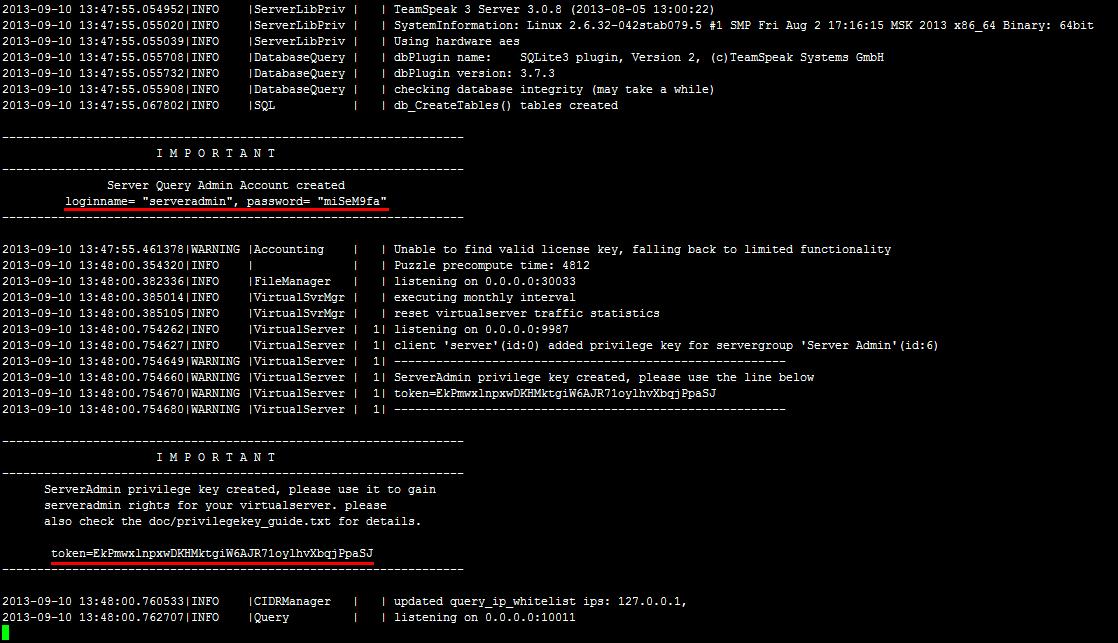
Во время запуска данной команды будут созданы все необходимые файлы на сервере, а также вам выдаст пароль от serveradmin и ключ привилегий от группы server admin в самом клиенте teamspeak:
Обязательно сохраните пароли и можете останавливать сервер командой:
либо нажатием Ctrl+c
Настройка автозапуска
Теперь для правильной настройки crontab вам понадобится перейти в каталог выше и назначить пользователя ts3server владельцем файлов TeamSpeak сервера.
Проверьте, все ли получилось (результат должен быть похож на изображение ниже):
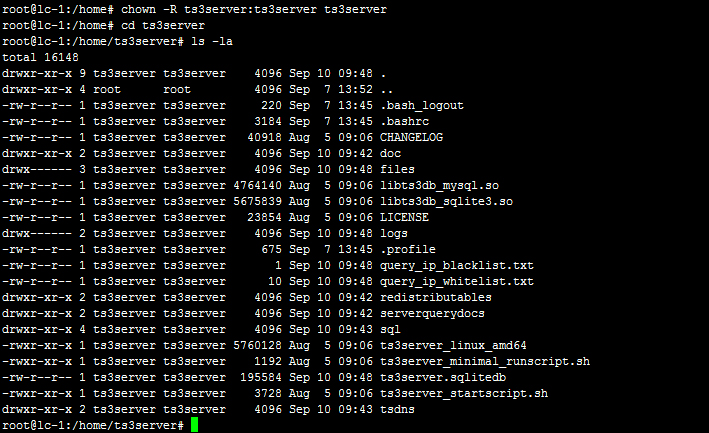
Теперь перейдем к настройке crontab для пользователя ts3server, чтобы в случае сбоев сервер автоматически запускался при ребуте вашего VDS:
Добавьте в открывшийся файл строку:
нажмите Esc, наберите :wq и нажмите Enter чтобы сохранились настройки.
Завершение установки и настройки сервера TeamSpeak
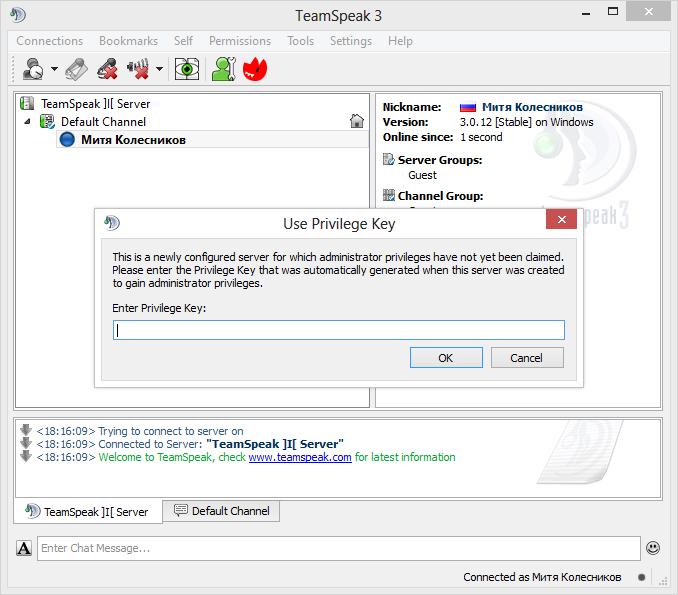
Выполните команду reboot и затем попробуйте из клиента TeamSpeak зайти на ваш сервер по IP адресу вашего VDS. Если после перезагрузки VDS вы сможете зайти на сервер и получите перед собой окно с предложением ввести ключ привилегий от группы server admin, значит вами в ходе установки сервера не было допущено ошибок:
Полезности
1. Существует маленький нюанс, по неведомой мне причине всегда после установки сервера происходит ошибка файлового браузера, который отказывается отображать файлы с кириллицей. Для решения этой проблемы я делаю следующее:
после чего добавляю в /etc/environment строку LC_ALL=en_US.UTF-8 и для проверки осуществляю reboot.
2. Изначально установленный сервер будет иметь статус No license. В таком случае вам будет доступен 1 виртуальный сервер на 32 слота. Если вы хотите увеличить количество виртуальных серверов и слотов, то можете подать заявку на получение NPL-лицензии, которая расширяет сервер до возможности создания до 10 виртуальных серверов с 512-ю слотами в сумме. Подача заявки на NPL происходит в этом разделе сайта teamspeak: Non-Profit License Registration. Если у вас все получится, вам будет выслан файл licensekey.dat, его нужно положить в корень TeamSpeak 3 сервера и выполнить команду:
3. Вы помните этап, где был сохранен пароль от пользователя serveradmin. Этот пароль нужен для консольного управления TeamSpeak 3 сервера, наиболее удобный клиент для работы с Query Server Admin: Admin Tool: YaTQA (English/German). Суть полезности в том, что пароль не очень длинный и в нем не всегда присутствуют специальный символы, в связи с чем он подвержен бруту (лично на моем опыте нашелся умник который сумел напакостить подобрав аналогичный пароль от пользователя serveradmin), поэтому я настоятельно рекомендую сменить пароль на более сложный. Для этого остановите сервер и запустите со следующей командой:

Аудиозвонки в интернете набирают все большую популярность. И вместе с тем растет количество средств и программ, с помощью которых можно осуществлять голосовое общение. Одно из таких приложений – Teamspeak. Сегодня я расскажу, как установить его на VDS и какие аналогичные программы для серверов еще существуют.
Что такое Teamspeak и как он работает
Teamspeak – это программное обеспечение для проведения голосового общения в интернете посредством технологии VoIP. Использование программы в качестве сервера позволяет координировать действия участников онлайн-игр. И вот некоторые преимущества, благодаря которым стоит выбрать именно это ПО:
неограниченное количество абонентов при одновременном разговоре;
высокий уровень конфиденциальности;
система безопасности военного уровня;
низкое потребление ресурсов;
поддержка объемного 3D-звука;
возможность настройки работы на усмотрение владельца;
передача и хранение файлов;
наличие текстового чата.
Как работает Тимспик
Для начала разговора в Teamspeak потребуется активировать микрофон. Сделать это можно двумя способами – нажав на мышь/клавиатуру или с помощью голоса. Говорящий пользователь отмечается в чате индикатором синего, а молчащий – темно-синего цвета. Участники могут блокировать лично для себя звук любых участников, а еще менять громкость их голоса.
Общение проходит наподобие конференции.
Для соединения с сервером нужно знать адрес, на котором установлена программа, а также пароль. При подключении пользователь попадает в канал по умолчанию. Далее модераторы и супермодераторы могут пригласить его в подканалы с разными уровнями доступа.
Производительные VDS с минимальным steal time — 15 дней бесплатно
Дарим 15 дней на тарифе Scarlett! Закажи VDS, внеси платеж от 50 рублей и активируй промокод community15.
Как установить Teamspeak на VDS-хостинг
Системные требования для серверов Тимспик достаточно небольшие. Подойдет даже тариф с минимальными характеристиками. Например, VDS Scarlett.
Для начала необходимо подключиться к серверу по SSH. Также нужно создать отдельного пользователя для Тимспик-сервера. Пароль для него будет заблокирован, чтобы не было возможности авторизоваться. Это одна из мер предосторожности, исключающая возможность взлома. А теперь о том, как это сделать на разных ОС сервера.
Создаем нового пользователя
В дистрибутивах Ubuntu/Debian для создания нового пользователя в «Терминале» потребуется ввести вот такой запрос:
Если система спросит данные о пользователе, просто нажимаем на кнопку Enter до тех пор, пока не появится строка приветствия.
А вот в CentOS команда для создания нового пользователя выглядит немного иначе:
После создания нового пользователя этапы создания на Ubuntu, Debian и CentOS не отличаются.
Загрузка архива и установка
Возвращаемся на VDS и приступаем к установке. Перед этим переходим в папку только что созданного пользователя с помощью вот такой команды:
Теперь с помощью wget необходимо скачать в эту папку архив Teamspeak. Выглядеть это должно примерно так:
Как только загрузка завершится, нужно распаковать архив следующей командой:
Теперь следует навести порядок, для этого вводится такой запрос:
Далее понадобится принять лицензионное соглашение. Создаем файл с помощью следующей команды:
Название нельзя менять ни в коем случае.
Следом надо настроить автозапуск Teamspeak при загрузке сервера. Понадобится создать соответствующий файл, а для этого вводится такая команда:
Используем любой удобный текстовый редактор, чтобы наполнить новый созданный файл вот таким содержимым:
Обязательно сохраняем изменения и выходим из текстового редактора. Надо еще добавить созданный файл в автозагрузку. Для этого последовательно надо запустить следующие команды:
Сервер готов. Чтобы при первом запуске подтвердить на нем права администратора, потребуется раздобыть токен, он же ключ привилегий. Сделать это можно с помощью следующего запроса:
Настройка завершена, осталось лишь установить клиент на компьютер. Скачиваем инсталлятор с официального сайта и устанавливаем приложение.
После завершения установки переходим в меню «Подключения», выбираем в нем элемент «Подключиться». Вводим IP-адрес сервера и псевдоним. После этого появится новое окно, где вводится ключ привилегий. Напоследок жмем на кнопку ОК для подтверждения выбора.
Можно начинать пользоваться программой.

Установка Teamspeak на Windows Server
На VDS Windows установить Тимспик очень просто. Для начала надо просто скачать серверную версию приложения с официального сайта. Распаковать архив можно в любую удобную папку.
Далее следует найти в извлеченных файлах установщик ts3server.exe и запустить его. Поэтапно принимаем лицензионное соглашение и разрешаем брандмауэру работу приложения. После завершения установки будет предоставлен логин, пароль и ключ привилегий.
Остается теперь только подключиться к серверу. Открываем приложение, выбираем пункт «Подключиться», вводим IP-адрес и никнейм, затем подтверждаем права админа вводом токена.
TeamSpeak 3 — программа голосового общения через интернет с неограниченным количеством одновременных абонентов. Работает по протоколу VoIP. Использование сервера TeamSpeak позволяет координировать различные действия участников, и чаще всего используется для голосового общения в онлайн-играх (Dota 2, Counter-Strike и т.д.). Благодаря своему удобству, простоте и гибким настройкам, TeamSpeak пользуется популярностью и по сей день, несмотря на обилие онлайн-сервисов голосового общения. Рассмотрим установку этого программного обеспечения подробно.
Установить TeamSpeak-сервер на чистый сервер можно, используя рецепт. Но если у вас на сервере, например, уже установлена панель ISPmanager, то вариант с рецептом не подходит. В таком случае голосовой сервер можно установить вручную и это не помешает работе ваших сайтов и сервисов.
В этой инструкции мы расскажем, как произвести установку TeamSpeak-сервера в операционной системе Linux, на примере дистрибутивов Ubuntu 16/18, Debian 9/10 и Centos 7/8.
Системные требования для TeamSpeak-сервера очень скромные — подойдет любой VPS-сервер из нашей стандартной линейки тарифов, на любом типе виртуализации.
Сначала подключимся к нашему серверу по SSH и создадим отдельного пользователя для TS-сервера. Мы блокируем пароль для этого пользователя, чтобы под ним нельзя было авторизоваться. Это мера безопасности: если под пользователем нельзя авторизоваться, значит и взломать его извне нельзя:
Ubuntu/Debian
Система будет запрашивать данные о пользователе, поэтому просто жмём Enter , пока не увидим строку приветствия.

Centos
В Centos система не запрашивает данные пользователя, но там нет ключа для отключения авторизации, и мы это сделаем отдельной командой.

Теперь скачаем на сервер архив с TeamSpeak. Удобной ссылки, постоянной для скачивания последней версии ПО, нет (а, жаль), поэтому зайдем через браузер на официальный сайт, на вкладке Сервер найдем Linux и SERVER 64-BIT и, кликнув на значок рядом с кнопкой Download , скопируем ссылку на скачивание в буфер обмена:

Теперь вернемся на сервер и произведём установку.
Для этого перейдём в директорию ранее созданного пользователя, там при помощи команды wget и полученной ссылки скачаем и распакуем архив:

Теперь у нас в директории /home/teamspeak находится распакованная директория с файлами сервера, сам архив.
Наведем порядок при помощи составной команды:
И проверим результат:

Теперь, чтобы принять лицензионное соглашение TeamSpeak, создадим файл с именем .ts3server_license_accepted :

Следующим шагом настроим автозапуск TS-сервера, чтобы он запускался сам при загрузке сервера.
Для этого создадим файл “/lib/systemd/system/teamspeak.service” и заполним его, используя любой удобный нам текстовый редактор. Среди сисадминов культ Vim’a, поэтому мы используем его, но вы можете выбрать то, что по душе вам.
Содержимое файла должно быть следующим:

Не забываем сохранить файл. Теперь добавляем созданный сервис в автозагрузку, запускаем его и проверяем, всё ли в порядке:

Сервер запущен и работает, но это ещё не всё =)
При первом подключении к серверу, TeamSpeak попросит ввести токен, чтобы подтвердить ваши привилегии администратора. Выудим ключ из лога teamspeak при помощи небольшого однострочника:

Дело за малым — подключится к серверу и ввести ключ привилегий.
Для использования teamspeak, надо установить программу клиент, её можно скачать по этой ссылке для любой вашей ОС, и в меню Подключения выбираем пункт Подключиться . Вводим IP-адрес вашего сервера и псевдоним, он может быть любой, а мы воспользуемся классическим admin :

Первое, что вам понадобится сделать — это создать пользователя для работы с TeamSpeak 3 сервером, т.к. использование сервера от root пользователя является уязвимостью, о которой предупреждают разработчики программы.
Для этого в консоли наберите команду:
После того как пользователь создан, выгрузите в папку /home/ts3server файлы загруженные отсюда: TeamSpeak Downloads (Linux Server amd64, либо x86 в зависимости от разрядности вашей системы)
Перейдите в папку ts3server и назначьте атрибуты для следующих файлов сервера:
Установка TeamSpeak 3 сервера
Далее выполните первый запуск сервера командой:
Во время запуска данной команды будут созданы все необходимые файлы на сервере, а также вам будет выдан пароль от serveradmin и ключ привилегий от группы server admin в самом клиенте teamspeak:

Обязательно сохраните пароли и можете останавливать сервер командой:
либо нажатием Ctrl+С
Настройка автозапуска
Теперь для правильной настройки crontab вам понадобится перейти в каталог выше и назначить пользователя ts3server владельцем файлов TeamSpeak сервера.
Проверьте, все ли получилось (результат должен быть похож на изображение ниже):

Теперь перейдем к настройке crontab для пользователя ts3server, чтобы в случае сбоев сервер автоматически запускался при ребуте вашего VDS:
Добавьте в открывшийся файл строку:
нажмите Esc, наберите :wq и нажмите Enter чтобы сохранились настройки.
Читайте также:


